Vault에서 링크를 사용하면 현재 Revit 프로젝트에 링크할 파일을 Vault에서 선택할 수 있습니다. Vault에서 링크 사용의 장점은 파일의 최신 버전이 있는 위치를 알 필요가 없다는 점입니다. 최신 버전이 Revit Server에 있는 경우 Revit Server 버전도 링크됩니다. 파일이 비작업 공유 파일인 경우 Vault에서 다운로드되어 현재 프로젝트에 링크되고 계속해서 Vault에 의해 관리됩니다.
Vault에서 링크 기능은 사용 중인 Vault Revit 애드인 릴리즈에 따라 다릅니다.
2014용 Vault Revit 애드인
Vault에서 링크 대화상자에서 현재 Revit 프로젝트에 링크할 Vault의 파일을 선택하고 링크된 파일에 대한 위치 옵션을 지정할 수 있습니다.
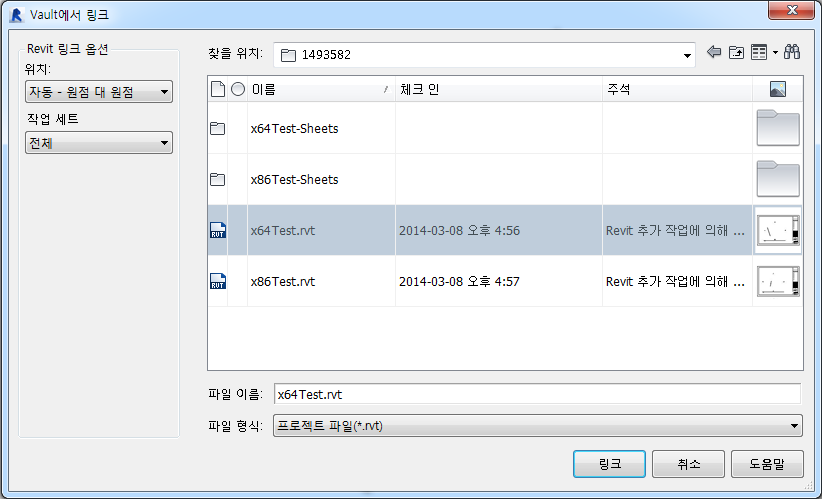
위치 옵션
파일을 현재 Revit 프로젝트에 링크할 때 위치 기본 설정을 선택할 수 있습니다.
다음 표에는 선택할 수 있는 위치 옵션이 설명되어 있습니다. 자세한 내용은 CAD 형식 및 Revit 모형에 대한 가져오기 및 링크 옵션을 참조하십시오.
|
옵션 |
자세히 |
|---|---|
|
자동 – 원점 대 원점 |
Revit에서는 Revit 프로젝트의 내부 원점에 가져오기의 표준 원점을 배치합니다. 가져오기 객체를 해당 원점에서 멀리 떨어진 곳에 그린 경우 해당 객체가 모형에서 멀리 떨어진 곳에 표시될 수 있습니다. 이를 테스트하려면 줌을 뷰를 윈도우 줌으로 설정합니다. |
|
자동 – 공유 좌표별 |
주: 이 옵션은 Revit 파일에만 해당합니다.
Revit에서는 두 파일 간의 공유 좌표를 기준으로 해당 위치에 가져온 형상을 배치합니다. 파일 간에 현재 공유 좌표계가 없는 경우 Revit은 알림을 표시하고 자동 – 중심 대 중심 위치를 사용합니다. 공유 위치를 참고하십시오. 중요사항: 공유 좌표를 사용하여 링크를 삽입하면 위치는 올바르지만 공유 사이트를 수동으로 구성해야 합니다. 수동으로 사이트 구성에 대해서는 아래 섹션을 참조하십시오.
|
|
수동 – 원점 |
가져온 문서의 원점이 커서의 중심에 배치됩니다. |
|
수동 – 기준점 |
가져온 문서의 기준점이 커서의 중심에 배치됩니다. 정의된 기준점이 있는 AutoCAD 파일에만 이 옵션을 사용합니다. |
|
수동 – 중심 |
가져온 형상의 중심에 커서를 설정합니다. |
작업 세트
링크된 작업 세트로 작업하는 경우 작업이 공유된 링크에서 모든 작업 세트가 로드되고 표시됩니다.
Vault에서 파일 링크
- Vault에서 링크를 시작합니다.
- Vault에서 링크할 파일을 선택합니다.
- 위치 드롭다운에서 위치 기본 설정을 선택합니다.
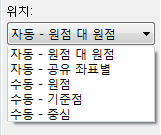
- 링크 버튼을 클릭합니다.
- 최근에 추가한 링크를 선택합니다.
링크에 대한 특성이 표시됩니다.
- 공유 사이트 특성 옆에 있는 "공유되지 않음"을 클릭하여 사이트 선택 대화상자를 시작합니다.
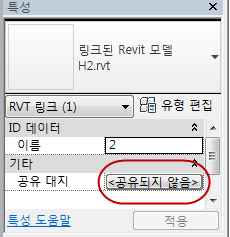
- 사이트 선택 대화상자에서 인스턴스(instance) 이동 위치 라디오 버튼을 선택하고 링크가 현재 있는 위치 이름(예: Arch House 1-3)을 선택합니다.
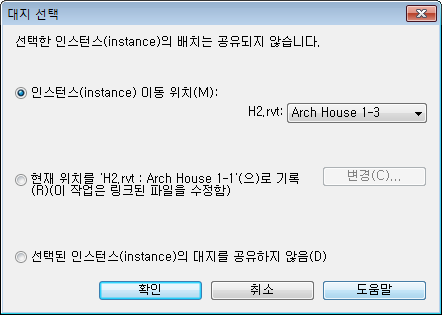
- 확인을 클릭합니다.
위치 선택을 기준으로 파일을 가져옵니다.
수동으로 공유 사이트 구성
자동 – 공유 좌표별 위치 옵션을 사용하여 링크를 삽입한 경우 공유 사이트를 수동으로 구성하는 추가 단계를 수행해야 합니다.
사이트에서 모형의 위치가 기록됩니다. 변경 내용이 지속되도록 사이트를 저장할 수 있습니다.
Vault에서 DWG 삽입
- Vault에서 링크를 시작합니다.
- 삽입할 DWG를 찾습니다.
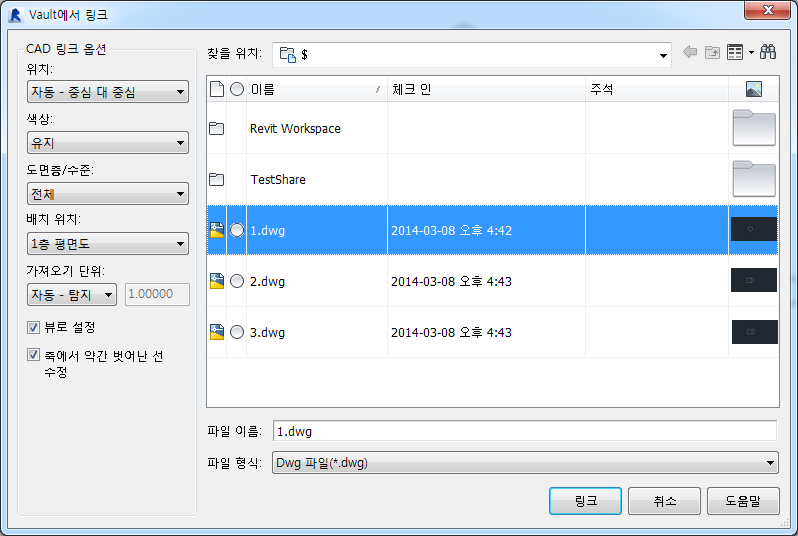
- 위치 드롭다운에서 위치 기본 설정을 선택합니다.
- 색상 드롭다운에서 색상 기본 설정을 선택합니다.
- 도면층/수준 드롭다운에서 도면층/수준을 선택합니다.
- 배치 위치 드롭다운에서 DWG를 배치할 위치를 선택합니다.
- 필요한 경우 가져오기 단위를 수정합니다.
- 링크를 클릭하여 DWG를 삽입합니다.
Vault에서 DWF 마크업 링크
- Vault에서 링크를 시작합니다.
- Vault에서 링크할 DWF 마크업을 선택합니다.
- 링크 버튼을 클릭합니다.
2013 Subscription 확장용 Vault Revit 애드인
Vault에서 파일 링크 대화상자에서 현재 Revit 프로젝트에 링크할 Vault의 문서를 선택할 수 있습니다.
Vault에서 파일 링크
- Vault에서 링크를 시작합니다.
- Vault에서 링크할 파일을 선택합니다.
- 링크 버튼을 클릭합니다.
파일을 가져오고 위치가 자동 - 중심으로 설정됩니다.